win10系统界面不习惯怎么样修改成win7界面
时间:2017-06-19 08:52:50 作者: 点击:次
很多人喜欢win10系统的性能,却不喜欢win10系统的界面,问小编如何让win10换win7界面,关于这个问题小编曾经作过一些仔细的探究,win10换win7界面是完全可以实现的。今天就让小编来教大家如何让win10换win7界面,受够了win10傻傻界面的朋友们千万不要错过哦。
在windows10下载系统里面打开edge浏览器,自行百度下载“ClassicShell”
下载完成后安装ClassicShell,在安装引导界面点击“next”。
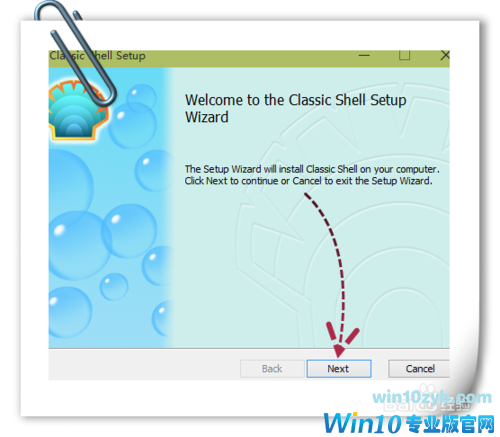
如何让win10换win7界面图1
勾选“I accept…………………………(同意软件使用许可协议)”,继续点“next”。
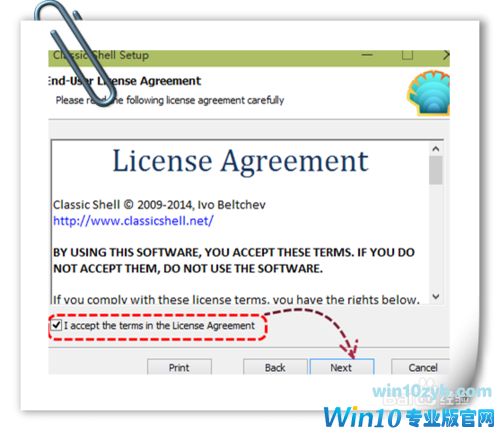
如何让win10换win7界面图2
在安装完成提示界面,如图。勾掉“View readme file”,然后点击“finish”完成安装。
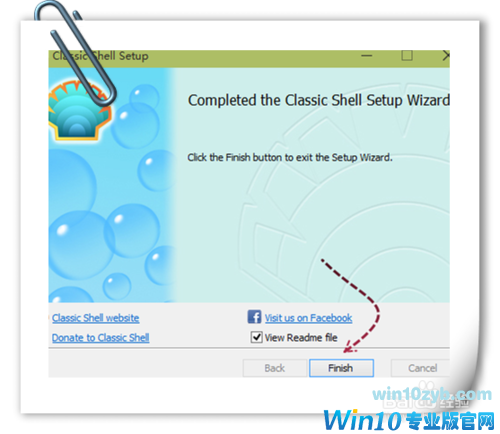
如何让win10换win7界面图3
安装完成后点击win10的开始菜单就会弹出ClassicShell的设置对话框。
如图,区域①中选择设置开始菜单的风格(style);区域②中设置开始菜单图标(按钮)样式。
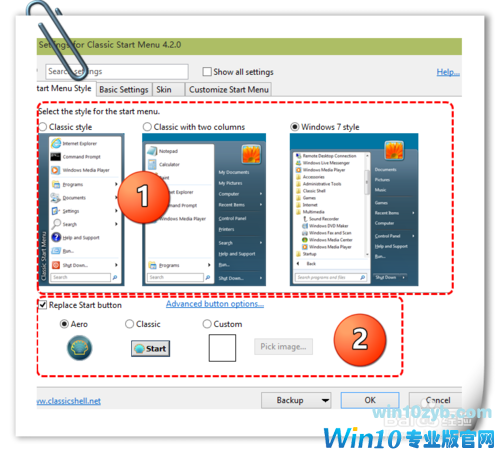
如何让win10换win7界面图4
设置完成后再点击开始按钮,开始菜单的界面就恢复到了经典样式,如图。
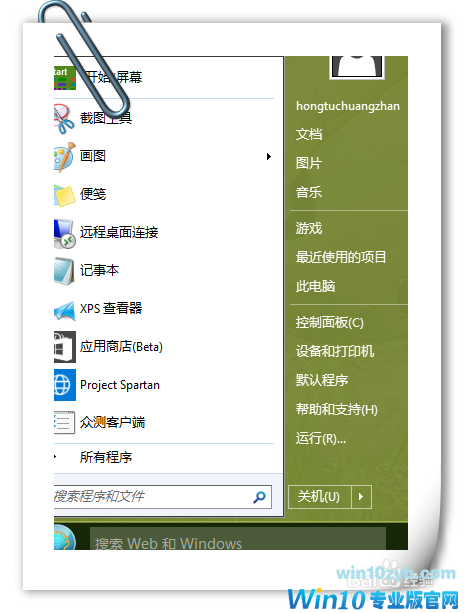
如何让win10换win7界面图5
上述就是win10换win7界面的方法,大家可以通过这个方法去操作,保证行之有效。其实win10是一个好系统,只不过就是外观太傻了,方方正正的一点弧度都没有,太尖锐反而让人不喜欢。今天大家学会了如何让win10换win7界面,立刻就可以改变这个现状哦。
win10技巧 - 推荐
Win10专业版下载排行
 【Win10 纯净版】秋叶系统32位下载 v2025
【Win10 纯净版】秋叶系统32位下载 v2025
 【Win10 纯净版】秋叶系统64位下载 v2025
【Win10 纯净版】秋叶系统64位下载 v2025
 【Win10 装机版】秋叶系统32位下载 v2025
【Win10 装机版】秋叶系统32位下载 v2025
 【Win10 装机版】秋叶系统64位下载 v2025
【Win10 装机版】秋叶系统64位下载 v2025
 深度技术Win7 32位 深度优化旗舰版 20250
深度技术Win7 32位 深度优化旗舰版 20250
 深度技术 Windows10 22H2 64位 专业版 V2
深度技术 Windows10 22H2 64位 专业版 V2
 系统之家 Win10 32位专业版(免激活)v2025.0
系统之家 Win10 32位专业版(免激活)v2025.0
 系统之家 Win10 64位专业版(免激活)v2025.0
系统之家 Win10 64位专业版(免激活)v2025.0
 番茄花园Windows 10 专业版32位下载 v202
番茄花园Windows 10 专业版32位下载 v202
 萝卜家园 Windows10 32位 优化精简版 V20
萝卜家园 Windows10 32位 优化精简版 V20
Win10专业版最新系统下载
 雨林木风 Windows10 22H2 64位 V2025.03(
雨林木风 Windows10 22H2 64位 V2025.03(
 雨林木风 Windows10 32位 官方专业版 V20
雨林木风 Windows10 32位 官方专业版 V20
 番茄花园Windows 10 专业版64位下载 v202
番茄花园Windows 10 专业版64位下载 v202
 萝卜家园 Windows10 64位 优化精简版 V20
萝卜家园 Windows10 64位 优化精简版 V20
 萝卜家园 Windows10 32位 优化精简版 V20
萝卜家园 Windows10 32位 优化精简版 V20
 番茄花园Windows 10 专业版32位下载 v202
番茄花园Windows 10 专业版32位下载 v202
 系统之家 Win10 64位专业版(免激活)v2025.0
系统之家 Win10 64位专业版(免激活)v2025.0
 系统之家 Win10 32位专业版(免激活)v2025.0
系统之家 Win10 32位专业版(免激活)v2025.0
 深度技术 Windows10 22H2 64位 专业版 V2
深度技术 Windows10 22H2 64位 专业版 V2
 深度技术Win7 32位 深度优化旗舰版 20250
深度技术Win7 32位 深度优化旗舰版 20250
Win10专业版官网,国内顶级win10专业版官方网站。
Copyright (C) Win10zyb.com, All Rights Reserved.
win10专业版官网 版权所有 cd456@qq.com 备案号:沪ICP备16006037号-1
Copyright (C) Win10zyb.com, All Rights Reserved.
win10专业版官网 版权所有 cd456@qq.com 备案号:沪ICP备16006037号-1








